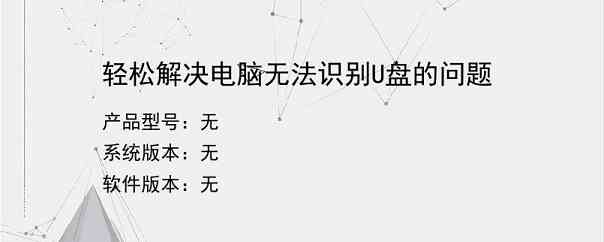导读:操作步骤/方法1方法一:21首先需要将USB设备插入到计算机USB接口,然后点击电脑的“开始”菜单,点击“运行”,在输入框中输入“cmd”命令,点击“确定”按钮。32在命令提示符窗口内分别执行下面两条命令4regadd"HKEY_LOCAL_MACHINESYSTEMCurrentControlSetControlSessionManagerEnvironment"/v&quo...
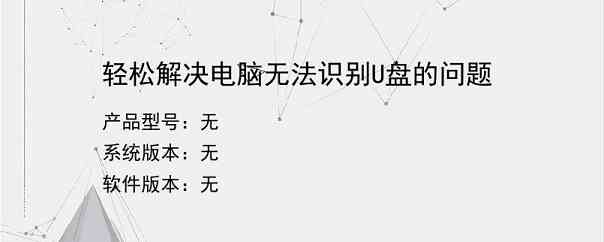
操作步骤/方法
1
方法一:
2
1首先需要将USB设备插入到计算机USB接口,然后点击电脑的“开始”菜单,点击“运行”,在输入框中输入“cmd”命令,点击“确定”按钮。
3
2在命令提示符窗口内分别执行下面两条命令
4
regadd"HKEY_LOCAL_MACHINESYSTEMCurrentControlSetControlSessionManagerEnvironment"/v"DEVMGR_SHOW_DETAILS"/d1/tREG_SZ/fregadd"HKEY_LOCAL_MACHINESYSTEMCurrentControlSetControlSessionManagerEnvironment"/v"DEVMGR_SHOW_NONPRESENT_DEVICES"/d1/tREG_SZ/f
5
3将计算机重启,点击“开始”菜单,打开“运行”,输入“devmgmt.msc”命令,点击“确定”按钮或者右击桌面上“我的电脑”,在弹出的快捷菜单中选择“属性”,点击“硬件”选项卡,然后点击下面的“设备管理器”按钮。
6
4打开设备管理器,在菜单栏点击“查看”-“显示隐藏的设备”。
7
5鼠标左键双击双击“通用串行总线控制器”项目,将所显示的灰色项目和USB大容量存储设备卸载掉
8
6然后右键点击“通用串行总线控制器”项目,在弹出的下拉菜单中选择“扫描检查硬件改动”
9
7拔掉USB设备,再重新插上,看是否已经OK
10
8若重新插入还是没好,则右键点击“通用串行总线控制器”下的“USBRootHub”项目,点击“属性”
11
9在打开的也窗口中点击“电源管理”选项卡,去掉“允许计算机关闭此设备以节约电源”,点击“确定”按钮(依次对每个USBRootHub的属性进行修改)。
12
方法二:
13
1点击“开始”菜单,选择“运行”命令,在打开的框内输入“reget”命令,然后点击“确定”按钮。
14
12打开“注册表编辑器”窗口,在左侧注册表树窗口依次展开以下分支HKEY_LOCAL_MACHINESYSTEMCurrentControlSetControlClass{4D36E967-E325-11CE-BFC1-08002BE10318}
15
13右键点击“UpperFilters”和“LowerFilters”,选择删除即可
END
以上就是小编为大家介绍的轻松解决电脑无法识别U盘的问题的全部内容,如果大家还对相关的内容感兴趣,请持续关注上海建站网!
标签:
内容声明:网站所展示的内容均由第三方用户投稿提供,内容的真实性、准确性和合法性均由发布用户负责。上海建站网对此不承担任何相关连带责任。上海建站网遵循相关法律法规严格审核相关关内容,如您发现页面有任何违法或侵权信息,欢迎向网站举报并提供有效线索,我们将认真核查、及时处理。感谢您的参与和支持!